시리즈 순서
1. S3 정적 파일 올리기
2. Route 53으로 S3 버킷 연동 시키기
3. CloudFront, Route 53 연동시키기
이 글은 첫번째 순서로 S3에 정적 파일을 올린 후 퍼블릭으로 변환시키는 과정이다.
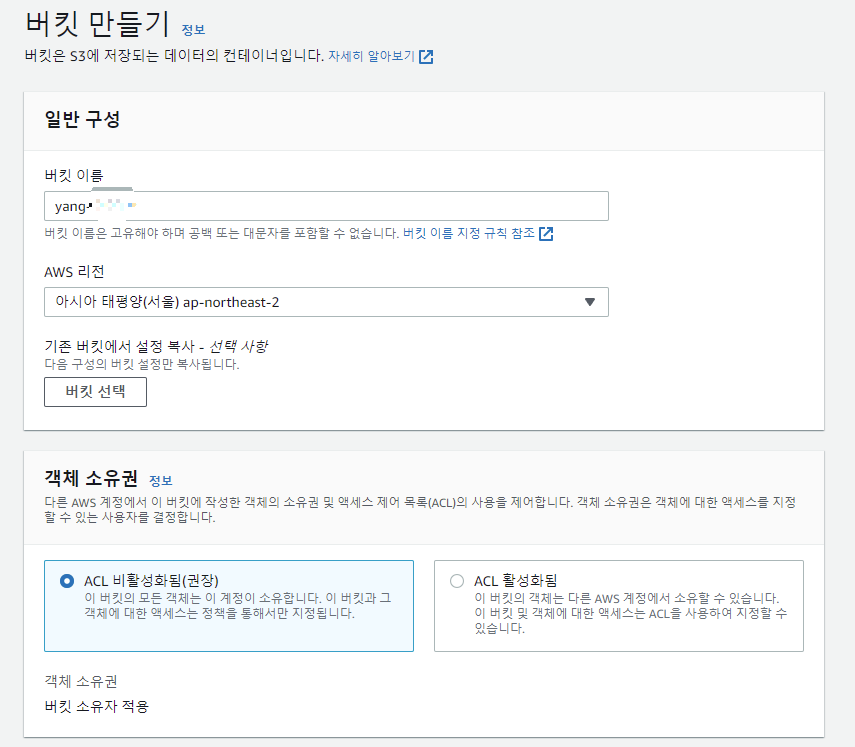
먼저 버킷을 생성해야 한다. S3 버킷 생성을 누른 후 버킷 이름을 작성한다.
버킷 이름은 고유해야 하며 버킷은 추후에 Route53과 CloudFront와 연동해야 하므로 네이밍을 신중하게 해야 한다.

나는 예전에 미리 호스팅 KR에서 사용했던 도메인이 남아 있어서 그 이름과 동일하게 버킷 이름을 동일하게 설정 했다. 버킷 이름과 Route 53, 도메인 모두 같은 이름을 사용해야 한다.

그 다음 버킷에 대한 모든 퍼블릭 액세스 차단을 해제한다. 이게 체크되어 있으면 퍼블릭에서 들어오지 못하므로 이것을 풀어준다.
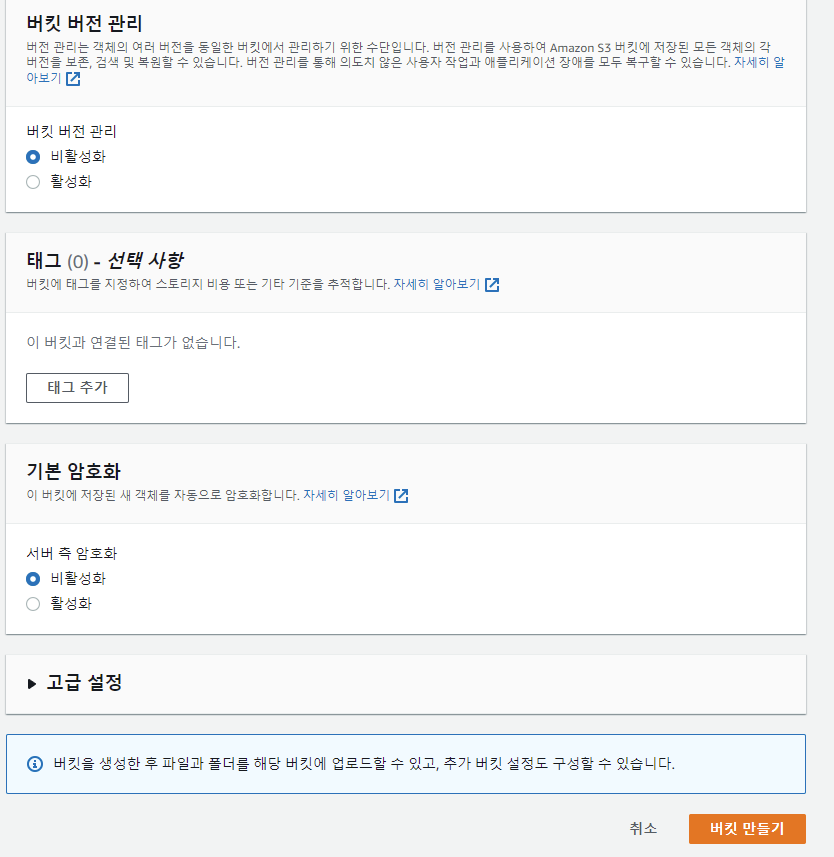
그 다음 나머지는 default 값으로 놔둔 후 버킷을 생성해 준다.
### CloudFront를 사용 안할시
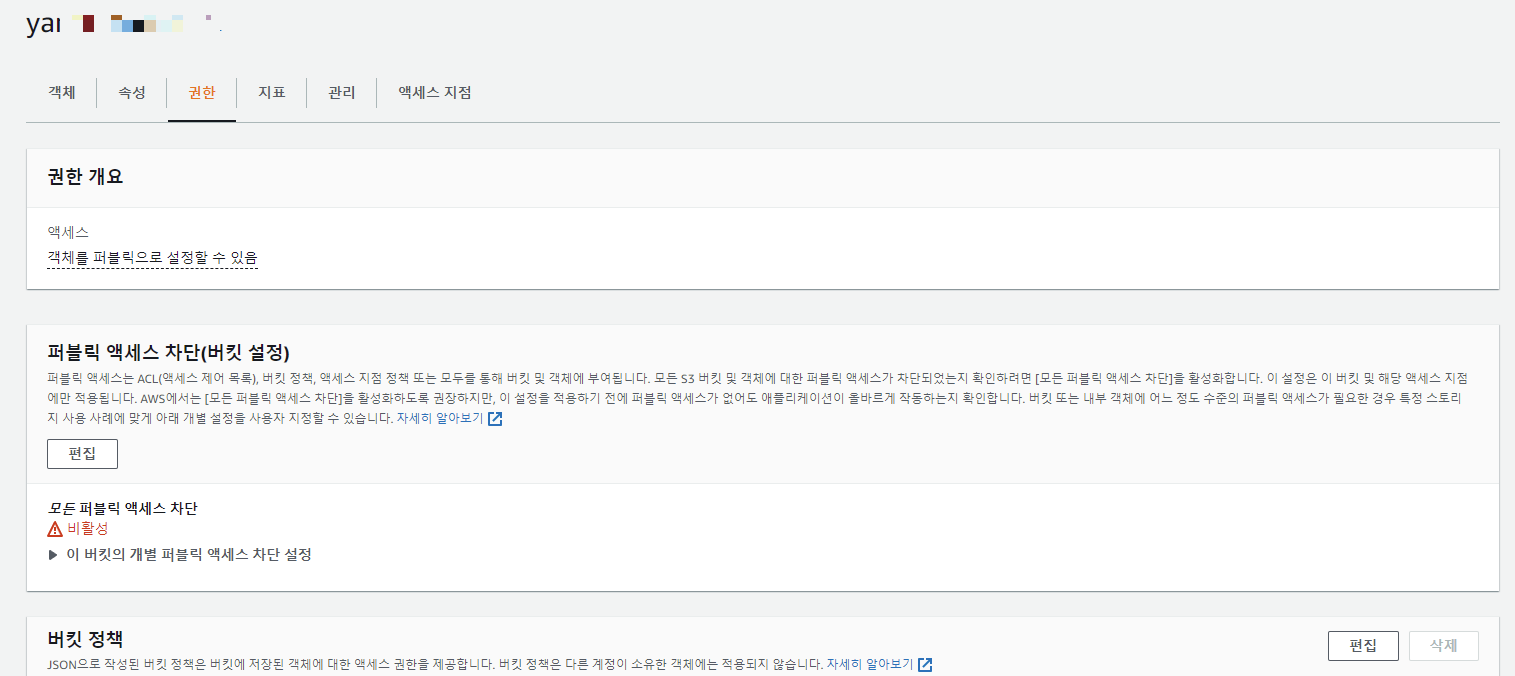
그 다음 생성한 버킷의 권한을 클릭한 후 버킷 정책 부분에서 편집을 클릭한다.
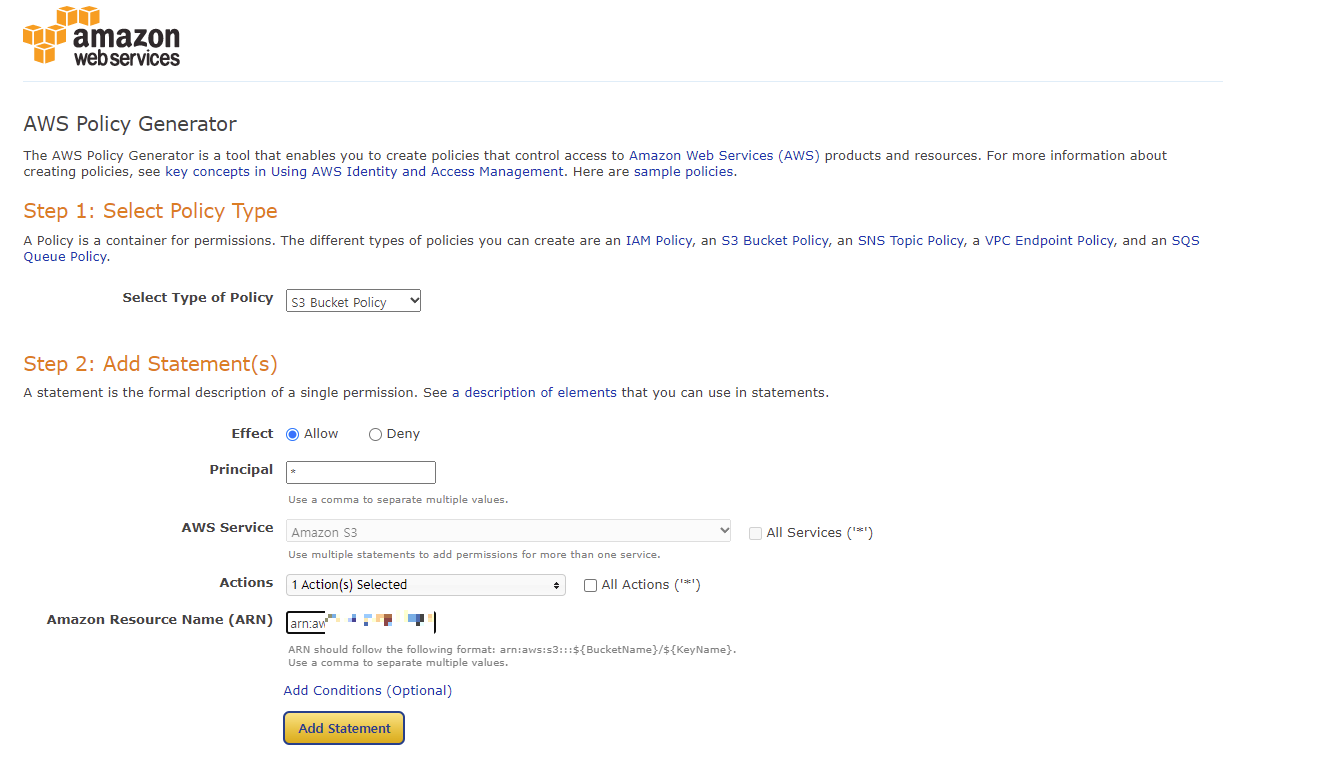
그럼 이 화면으로 넘어온다. 그 후 Effect는 Allow로 해준다. 허용 정책을 걸어줘서 모든 객체를 볼 수 있게 해야하므로 Allow를 설정해 줘야 한다.
그 후 Principal 을 *로 선택해서 모두가 접근할 수 있게 해준다.
그 다음 AWS Service는 위에서 S3 Bucket Policy로 설정했기 때문에 자동으로 S3로 지정된다.

그 다음 Actions에서 GetObject를 선택해 주고
마지막으로 ARN에는 자신 버킷의 ARN을 선택해 준 후 정책을 추가하면 된다.
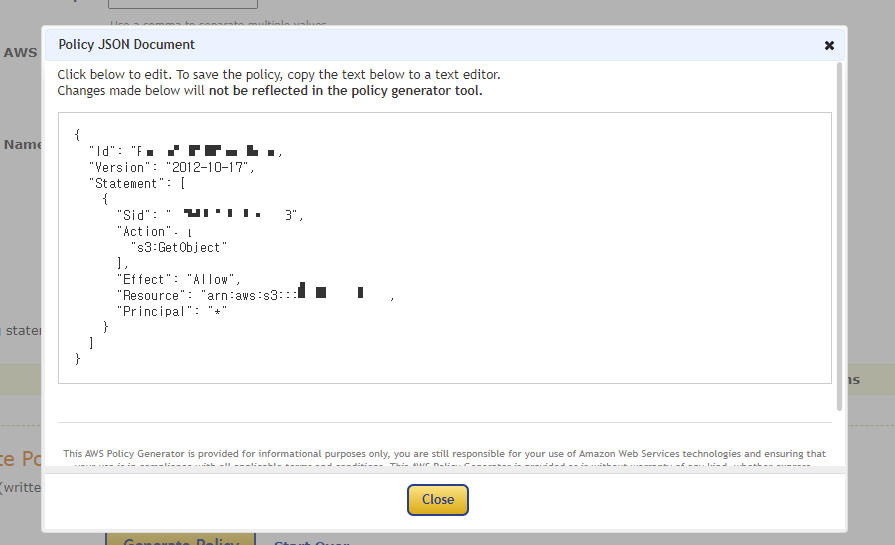
그 후 정책을 살펴보면 이런식으로 정책이 생성된다. 이것을 복사한다.

그 후 아까 봤던 정책 편집하는 부분에 복사 후 붙여넣어 준다.
그 후 Resource: (자신의 S3 ARN) 부분 뒤에 /* 을 붙여서 해당 버킷의 하위 모든 파일에 접근할 수 있도록 수정 후 적용시켜야 한다.
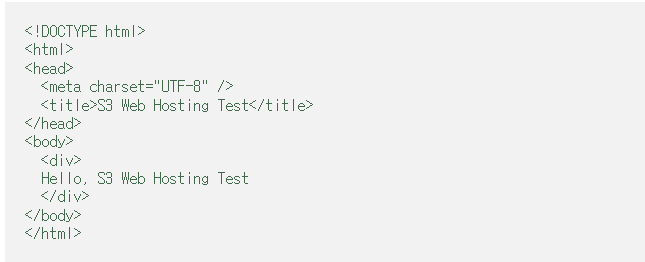
그 후 테스트를 위해 이러한 HTML 문 하나를 작성해 준 후 index.html로 저장해 준다.
## CloudFront를 사용한다면 CloudFront에서 정책을 자동으로 생성해주기 때문에 굳이 S3 버킷 정책을 따로 생성할 필요는 없다.

그 후 만들어 놓은 index.html 파일을 업로드 해준다.

그 후 만들어 놓은 버킷에 들어가 속성을 클릭한다.

맨 아래로 내려가면 정적 웹사이트 호스팅이 비활성화 되어 있는데 이것을 편집한다.
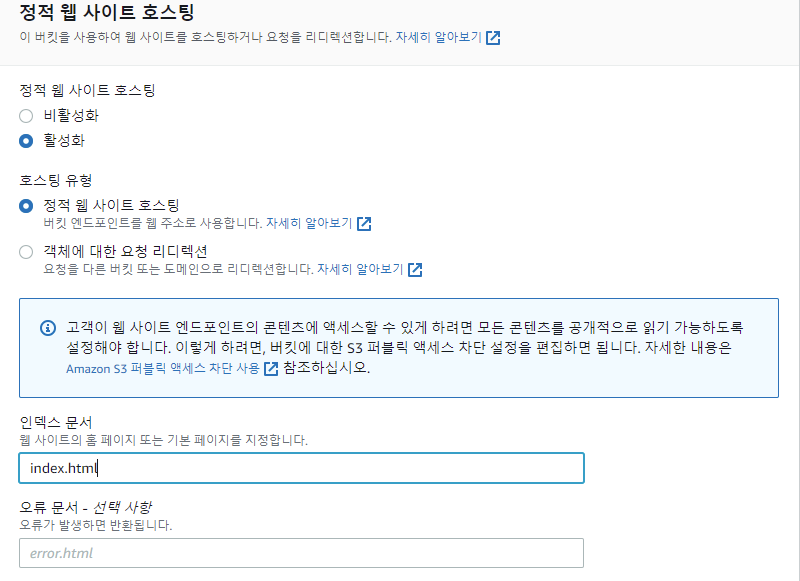
정적 웹사이트 호스팅을 활성화로 바꾼 후 호스팅 유형을 정적 웹사이트 호스팅으로 선택한다.
그 후 인덱스 문서에 기본 페이지를 등록하기 위해서 index.html로 설정해 준다.

설정을 해주면 엔드포인트가 생성 된 것을 확인할 수 있다.
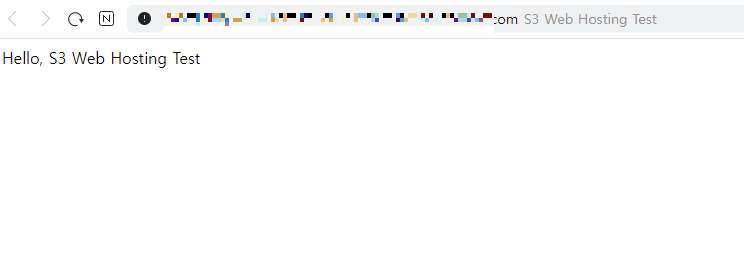
그 후 이 엔드포인트를 작성해 주면 우리가 넣어두었던 index.html을 확인할 수 있다.
'[AWS] > AWS 활용' 카테고리의 다른 글
| [AWS] 교차 계정 액세스란 (0) | 2022.10.14 |
|---|---|
| [AWS][활용] Windows AMI / 키페어 복사 (Region간 복사) (0) | 2022.08.03 |
| [AWS] S3를 이용한 정적 웹사이트 호스팅 3. CloudFront, Route 53 연동시키기 (0) | 2022.07.29 |
| [AWS] S3를 이용한 정적 웹사이트 호스팅 2. Route53과 S3 연동 (0) | 2022.07.29 |
| [AWS] Reserved Instances 와 Saving Plans (0) | 2022.07.25 |
| windows server에 자동실행 등록 (0) | 2022.07.21 |
| 윈도우 서비스 등록 방법 (0) | 2022.07.21 |
| [AWS] [활용] 일정 시간 지난 파일들을 삭제하는 방법 (0) | 2022.07.20 |





댓글